Часто доцільно дати вашому Mac спати після певного періоду часу, коли ви ним не користуєтеся, але те, як останні версії macOS представляють параметри сплячого режиму в системних налаштуваннях, виглядає неінтуїтивно. Ось як це розібратися.
Спочатку примітка про сплячі ноутбуки Mac
Ноутбуки Mac автоматично сплять, коли ви закриваєте кришку, щоб зберегти заряд акумулятора. На жаль, у системних налаштуваннях немає параметрів, щоб змінити це. Якщо ви хочете, щоб ваш MacBook не спав, коли закритий, вам потрібно буде підключити зовнішній дисплей або скористатися сторонньою утилітою.
Щоб перейти до автоматичного сну за таймером, перейдіть на сторінку Енергозбереження
Якщо ви шукаєте спосіб налаштувати, коли ваш Mac переходить у режим сну через певний період часу, вам потрібно відвідати панель «Енергозбереження» в «Системні налаштування». Натисніть логотип «Apple» у верхньому лівому куті екрана та виберіть «Системні налаштування».
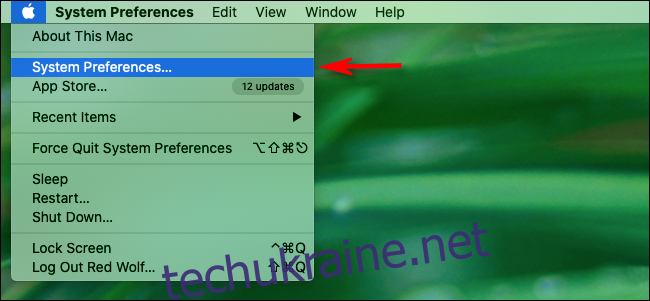
У системних налаштуваннях натисніть «Енергозбереження».
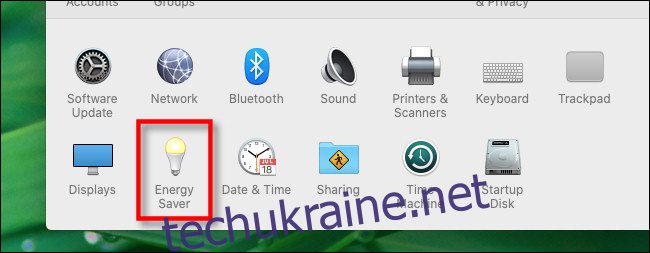
Під час спроби налаштувати свій Mac на автоматичний сплячий режим часто виникає плутанина, оскільки ця опція не прописана в параметрах енергозбереження. Попередні версії macOS містили два повзунки на цій панелі налаштувань: один для налаштування, коли дисплей вимикається, а другий для налаштування, коли комп’ютер переходить у режим сну. У якийсь момент Apple об’єднала ці повзунки в один, щоб заохочувати людей дозволяти своїм комп’ютерам спати за замовчуванням, тим самим теоретично допомагаючи заощадити енергію.
На жаль, у останніх версіях macOS (наприклад, macOS 10.15 Catalina) вже не відразу зрозуміло, як перевести ваш Mac у режим сну через певний період часу.
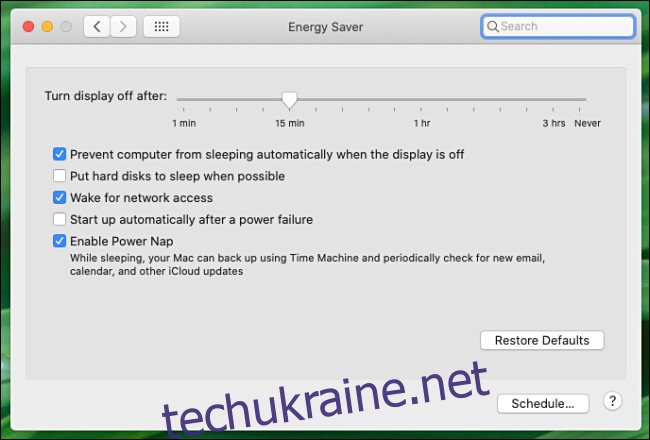
Але не бійтеся; ми розберемося. Подальші дії в налаштуваннях Energy Saver залежить від того, чи хочете ви, щоб комп’ютер перейшов у режим сну чи ні через певний період часу. Давайте розглянемо варіанти.
Налаштуйте свій Mac на автоматичний сплячий режим через певний період часу
Якщо ви хочете, щоб ваш Mac автоматично переходив у режим сну через певний період часу, знайдіть повзунок з написом «Вимкнути дисплей після» у налаштуваннях енергозбереження.
Перетягніть повзунок, щоб відповідати бажаному часу сну. Крім того, переконайтеся, що параметр «Заборонити комп’ютеру автоматично спати, коли дисплей вимкнено» не встановлено.
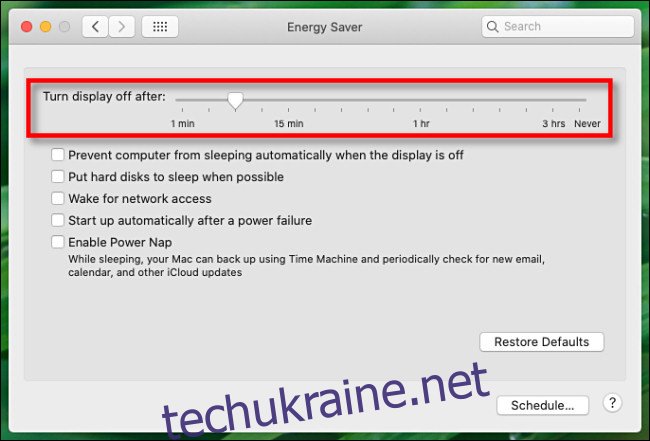
Потім закрийте «Системні налаштування». Після вибраного періоду часу дисплей потемніє, і Mac незабаром перейде в режим сну — якщо щось не гальмує процес. У цьому випадку див. розділ про усунення несправностей нижче.
Як автоматично вимкнути дисплей вашого Mac без сну
Якщо ви хочете, щоб дисплей вашого Mac вимкнувся через певний період часу, але ви не хочете, щоб комп’ютер переходив у режим сну, скористайтеся повзунком «Вимкнути дисплей після».
І ось головна частина: переконайтеся, що параметр «Заборонити комп’ютеру автоматично спати, коли дисплей вимкнено» увімкнено, поставивши галочку поруч. Саме це не дозволяє комп’ютеру спати, коли дисплей вимкнено.
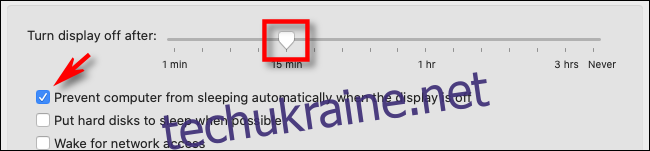
Після того, як ви виберете параметр «Запобігти сну», macOS попередить вас, що ваш комп’ютер «може споживати більше енергії» у спливаючому діалоговому вікні. Натисніть «ОК».
Як третя можливість, якщо ви ніколи не хочете, щоб ваш дисплей вимикався — і ви ніколи не хочете, щоб ваш Mac сплячий — установіть повзунок «Вимкнути дисплей» на «Ніколи».
Що робити, якщо ваш Mac відмовляється автоматично спати
Якщо ваш Mac не переходить у режим сну після часу, який ви вказали в параметрах енергозбереження, можливо, мережева активність або активний процес (наприклад, фонове завдання програми або системи) не дають йому спати.
Одним із способів перевірити наявність активного процесу, який може перешкоджати сну, є використання вбудованої в macOS утиліти Activity Monitor. Відкрийте «Монітор активності» та натисніть вкладку «Енергія». Знайдіть стовпець «Запобігання сну».
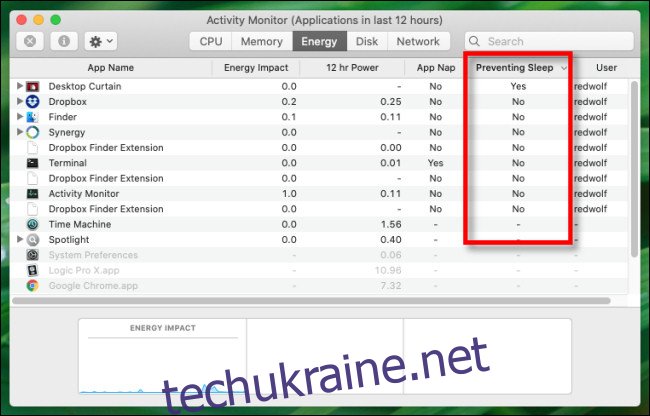
Якщо в будь-якому пункті списку вказано «Так», то ваш Mac не буде автоматично сплячий під час виконання цього процесу. Ви можете дочекатися завершення завдання, вийти з процесу або примусово завершити процес, якщо він не відповідає.
Існує також спосіб глибше розібратися в тому, що може заважати вашому Mac спати за допомогою програми Terminal і програми командного рядка під назвою pmset, але для цього потрібно більше внутрішніх знань про те, як Mac працює під капотом, ніж метод Activity Monitor, перерахований вище. . Удачі!
Після сну переходить у режим очікування
Через деякий час у сплячому режимі ваш Mac перейде в режим очікування. Він працює як режим глибокого сну на ПК з Windows. Mac збереже вміст своєї пам’яті на диск, щоб заощадити додаткову енергію, але для відновлення з режиму очікування потрібно більше часу, ніж для пробудження зі сну.
Ось як налаштувати, коли ваш Mac переходить у режим очікування.

